2017年11月15日 02:19
EZDomeがすごいです。
早いのは実質ライトはSunと外側のドームライトだけだからかもしれません
IBLなど計算の多いライトは使わず直接光だけなので早いのかな?
編集の時に見ずらいのでライトを一つ足して編集、そいつの明かりを消してレンダリングしてます。
内側がIBL背景で外側がドームライトの二重構造のドームです。
ワンクリックでライト背景のプリセットロード、素晴らしいです。

と言う事でEZDomeに添付の英文取りせつPDFの日本語解説を書いてみました。
長いのでまったりお付き合いくださいませ。
User Guide v.1.2
Setup and Preparation
EZDomeには、スクリプトとユーザガイドが添付されたZIPファイルがあります。
スクリプトを簡単にインストールするには
ZIPファイルを展開Poser PythonフォルダにScriptをコピーします
場所は \ Runtime \ Python \ poserScripts \ ScriptsMenu
ちなみに、ここに私はEZフォルダを作ってEZシリーズをインストールしています。
EZDomeはプリセットを使用します。
プリセットを自分で作成することも、既製のセットを使用することもできます
プリセットはsIBL(Smart Image-Based Lightning)形式で拡張子iblのファイルを使用します。
sIBLアーカイブ(http://hdrlabs.com/sibl/archive.html)には多くのフリーのプリセットが用意されています。
☆チュートリアル、およびsIBLセットの作成方法に関するガイド
EZDomeはプリセットとしてsIBLセットを直接インポートできます。
自分で作成することもできます
独自のマップを新しいプリセットに適用してプリセット出来ます。
このガイドでは、sIBLアーカイブ(http://hdrlabs.com/sibl/archive.html)のプリセットを使用します。
Getting Started
アイコンの一番上の行は、
異なる種類のドーム三種、APPLYボタン、構成設定、シーンをリフレッシュ、WEBリンク,、EZDomeについてと並んでいます
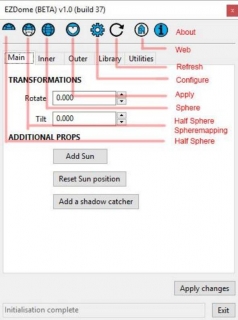
以下のタブは、プログラムのさまざまなセクションに分かれています。
メインタブはサンライトなど小道具用です
Innerは内側のドームで背景
Outerは外側のドームでグローバル照明です
ライブラリはプリセット作成やロード
ユーティリティは簡単なマクロのセット
EZDomeは球で構成されています。
Inner、内球には高解像度テクスチャマップが適応出来、これは背景に使用されます。
EZDomeは球形マッピングを使用します。
このような背景で最も一般的なマッピング方式です。 (等角写像)。
HDRIで使用されているのと同じマッピングです。
Outer外側のドームは、シーンを照らし、反射を提供するために使用されますが、
通常はHDR光プローブです、球を使用する場合は背景と別のマップも使用できます
マッピングにはHDRが強度情報も含んでいるのでより適しています。
私的に、IBL光だと思っていますよ、このおかげで早いのかも??
完全な計算のIBLではなくドームからの直接光源ですから
Libraryタブでプリセットを管理、作成します。
ここがほぼ作業場と言っていいでしょう
プリセットやマッピングなどロードしたり作成、操作するために使用されます。
太陽の位置をIBL画像をもとにカーソルで指定して外側のドームへインプットし
太陽光の位置を決定したりもします
プリセットを読み込んだ時はすべてプリセットが作業済みですのでそのままAPPLYで終了です
[Utility]タブには、既存のフロアーを取り除き、
ドーム用の材料セットを作成します。
始める前に、sIBLアーカイブ(http://hdrlabs.com/sibl/archive.html)からいくつかのsIBLセットをダウンロードして解凍しておいてください。
EZDomeを使わない方も素晴らしい沢山のIBLのせっとがありますのでダウンロードしておくことをお勧めします
私もずっとここのIBLセットを使わせていただいていました。
Create your first EZDome scene
第一章 さあ、EZDomeシーン作成です
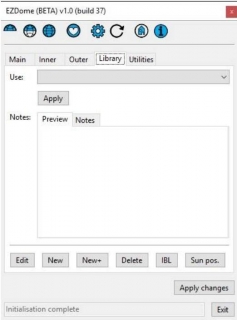
右下のIBLボタンでプリセットを呼び出します。
ブラウズウィンドウが出ます
保存したフォルダに移動して拡張子ibl(プリセットファイル)のファイルを選択して次にOpenを押し、sIBLを設定します
.
EZDomeのプリセットが次のように表示されます。
すべてが入力されているはずですので、OKを押します。
EZDomeが使用できるプリセットが出来ました。
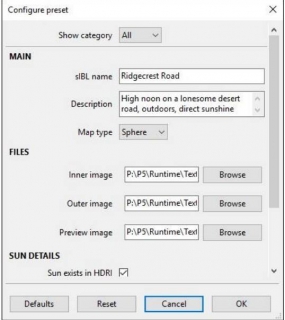
プリセットを適用する前に、EZDome自体を追加する必要があります。
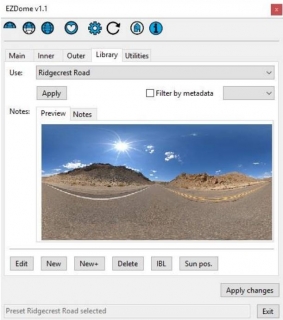
EZDome自体を追加するには、上の球アイコン(左から3番目)を押します。
POSER11ではデフォルトのドームを非表示にしておいてください。
シーンが出来ていれば(地面を取り除いた)、デフォルトでは黒い(色が違うかも?)バックが出るはず
とにかくバックが出現です。
これで新しいプリセットを適用することができます。
プリセットを適用するには、プリセットセレクターのすぐ下のApplyボタンをクリック。
プリセットで選択した背景が表示されます。
最後にしなければならないことは、太陽光をシーンに加えることです。
最良の結果を得るためには、
まずは[Utility]タブでライトを消す 又は ライトをオフにします。
Mainタブに切り替え、Add Sunを押します。
太陽が今追加され、プリセットによって環境にある正確な方向性を持っています
LibraryタブでプリセットしたsIBLセットはその太陽の位置情報を持っていて、
scriptはそれを太陽に設定しました
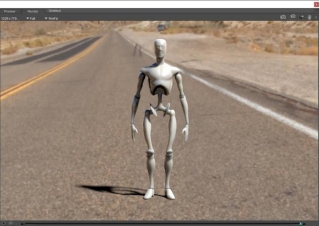
ここで注意してください:
Superflyでは、シャドーキャッチャーオプションを持っていないので
影を得るためには地面を追加する必要があります。
ここまででプリセットによる一発設定はしゅうりょうです。ではレンダリングを。
第二章では、すべての設定を操作して新規プリセットを作ります。
Manipulating the Dome
General
マウスクリック
ダイヤルに適用されるマウスクリック修飾子がいくつかあります。 1回のマウスクリックは
通常は許容されるデフォルトで、シフトキーはインクリメントとコントロールを2倍にします
キーはデフォルトの10倍です。
マウスのキーを押したままにしておくと、急速な継承。
変更を適用ボタン
変更の適用ボタンは、変更を加えたときに赤色に変わります
ボタンを押すと、変更が適用されます。
ステータスバー
一番下のステータスバーに注目してください。 あなたに何かがあるかどうかを伝えます。
エラーが発生した場合は、警告が表示されます。
警告が表示された場合、EZDomeユーザーからの入力が必要です。
Main Tab
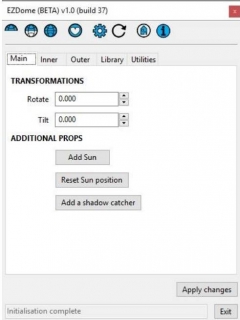
メインメニューから、ドームを回転して傾けることができます。
内側、外側のドームと太陽が回転します。
回転と傾きは、ポーズビューポートで直接見ることができます。
もしシステムの動作が遅すぎる時は、構成の自動回転と傾斜を無効に設定する
Add Sunボタンは、シーンに太陽を追加します。
これはPoserでの無限の光になります。
このライトの方向と位置は、プリセットから取得されます。
構成メニューには、古い太陽プリセットに置き換えるて使うか、新しい太陽プリセットを追加するオプションがあります。
最初の太陽の名前を変更するだけで太陽を追加することができます。
太陽の位置をリセットすると、太陽の位置がプリセットから取得され、現在の太陽に再適用されます
これはPoserで手動で変更した場合、またはプリセットでそれを変更した場合でも同じです。
Inner Tab
内側のタブは、表示可能な背景を操作できるセクションです。
テクスチャの色、コントラスト、彩度、強度を変更できます。
これはシーンの照明には影響しません。
純粋に背景のためです。
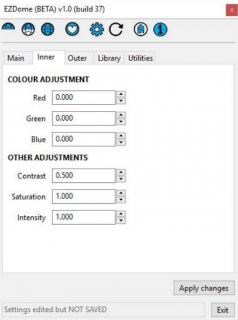
Outer Tab
外側のドームは、グローバルな照明を操作する場所です。
IBL光だと思えばいいですよ
あなたは光の色を変えることができます(青、赤、緑を増やす)、
光のコントラスト、彩度で色を柔らかくする、または光の全体的な強度を上げる事が出来ます。
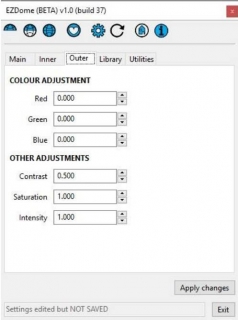
次の画像では、カラー設定にどのような影響があるかを確認できます。
あなたが確認することができるように私は青のチャンネルを減らし、少し強くしました。
図と道路は色が変わったが、背景は同じ。
道路は私が具体的な材料を適用した片面です。
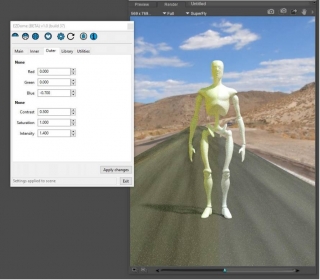
Exposure
露出]タブでは、[露出]タブの輝度と色を変更するオプションが表示されます。
プリセットを変更せずにPoserから独立した太陽。 また、
HDRI太陽の強さを変える
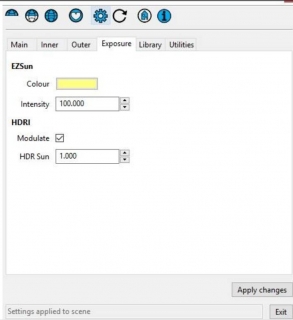
Creating New Presets
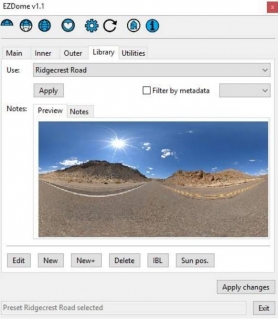
EZSun Colorは、
EZDomeが使用する太陽の色を変更し、色を表示します
ピッカーでそれを選ぶことができる。
EZSun Intensityでは、
太陽の明るさ/強さを変更できます
HDRI太陽を変更する場合はModulateをチェックしてください。
その違いはここと外側のドームの強度は、ここではHDR太陽が隔離されていることです
変更されました。 残りのHDRマップは同じままです。
EZSunとHDR Sunは共に使用できますが、HDR Sun変調は
EZSunと組み合わせて使用しない場合に最も便利です
Creating New Presets
Libraryタブには
いくつかのボタンがあります
Edit
編集ボタンは、既存のプリセットを変更または更新するためのボタンです。 ここで新しい太陽を設定することができます
メモ、メタデータ、プレビューなどを追加するだけです。編集を押すだけで、
変更して設定を保存します。 詳細は新規をご覧ください
New
Newは新しいプリセットを作成します。すべてのフィールドを sIBLの空で覆う必要があります。
元のプリセットの名前(存在する場合)は好きなように変更できます。
descriptionは、プレビューが選択されたときにNotesに表示される内容です。
それを埋めるプリセットの説明。
メタデータには、メタデータタグを適用するオプションがあります。
ライブラリのプリセットを使用してフィルタリングすることができます
内部画像は、シーン内で見たいと思う大きな環境テクスチャです。
Is HDRIオプションを使用してガンマ設定を上書きすることができます。
HDRIは、ガンマ1であるので、このボックスのチェックを外すと、イメージのガンマ値は2.2になります。
New+
このボタンは、ボタンのすべての値を保持する点を除いて、新規ボタンと同じです。
これは、前のプリセットに小さな変更を加える場合などに便利です
たとえば異なる太陽の位置または色。
Delete
削除ボタンは、現在選択されているプリセットを削除します。
IBL
IBLは、マニュアルの第1章に示されているsIBLインポートボタンです。
sIBLセットをインポートします。
Sun Pos.
シーンまたはプリセットで使用する太陽の位置を設定する方法です。
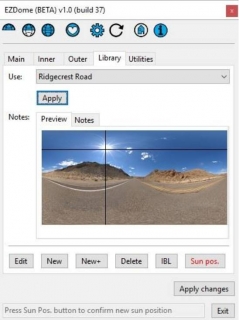
操作は非常に簡単です。
プレビューウィンドウの太陽がある場所をクリックします。
Sun Posを押して十字線が表示されますので、太陽の位置をクリックして設定します。
太陽の位置ははアクティブなります
適用を押すと、その場所に設定されます。
または、[編集]を選択してから
現在のプリセットで新しい太陽の位置を保存するためにOKをクリックします。
プリセットにプレビュー画像がない場合は、元の環境マップを読み込みます
プレビュー設定のプレビューボックスに保存します。
画像は、プレビュータブに表示されます。
Utilities Tab
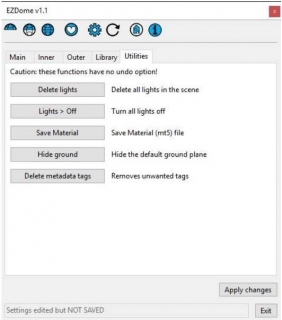
ユーティリティータブには、EZdomeとシーンを管理するための一連のスクリプトが含まれています
ライトを削除すると、シーンからすべてのライトが削除されます。
これによりそれはシーンの唯一の太陽を作れることになります
ライト>オフはすべてのライトを消すだけなので、必要に応じてオンにすることができます
Save Material - これはドロップダウンリストを開きます。
外側のドーム。 これを後で使用して特定の設定を保存することができます
Hide Ground - デフォルトのPoserグラウンドを非表示にします
メタデータタグを削除します。 リストボックスが開き、タグを削除することができますが、これは推奨しません。
Configuration Settings
構成設定パネルでは、スクリプトの動作を変更できます。
それらはこうです
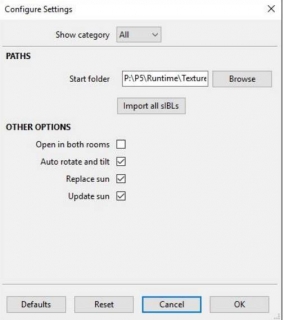
Startフォルダは、すべてのsIBLプリセットを保存した場所です。
EZDomeは独自のプリセットの保存場所はここに保存されているマップファイルにリンクします
sIBLセットをインポートするとき
[すべてのsIBLをインポート]ボタンを使用すると、sIBLプリセットを含む完全なフォルダをすぐにインポートできます
すべての解凍されたsIBLプリセットを含むフォルダを選択します。
それがすることを確認してください
MacOSなどの他のフォルダは含まれていません(サポートされていないIDLフォーマット)。
インポート時にエラーが発生した場合は、[OK]をクリックしてスクリプトを続行します
他のプリセットをインポートします。このエラーは、間違っている可能性が最も高い
フォーマットされたIBLファイル。
Poserルームとマットルーム両方の部屋で開くオプションは、EZDomeを。
自動回転とタイルはEZDomeのドームの回転を同期させるオプションです
Poserプレビューウィンドウでプレビューします。
一部のシステムが高速でない可能性がありますが回転を処理するのには十分です。
Sunを交換してください。このオプションは、既存の太陽を置き換えるかどうかです。
Add Sunを押すたびに新しいものを追加します。
アップデートSunは、ライブラリタブのSet Sun positionオプションと連携しています。
設定されている場合Onにすると、太陽をその新しい場所に更新します。
設定されていない場合は、[Sunの位置のリセット]ボタンまたは[Main]タブの[Add Sun]
謝辞
このユーザーガイドを書くために協力感謝します
BagginsbillのEnvDomeとEnvSphereの小道具に感謝します。
プロジェクトのベースとなり、それらを使用するための許可もらえたためです。
ビスケットのアイコンデザインをありがとうございました。
スクリプトをテストし、貴重な提案をしてくれたWImvdbに感謝します。
以上です、長々とお疲れ様です
今回はこの辺で失礼します。
MNE
早いのは実質ライトはSunと外側のドームライトだけだからかもしれません
IBLなど計算の多いライトは使わず直接光だけなので早いのかな?
編集の時に見ずらいのでライトを一つ足して編集、そいつの明かりを消してレンダリングしてます。
内側がIBL背景で外側がドームライトの二重構造のドームです。
ワンクリックでライト背景のプリセットロード、素晴らしいです。

と言う事でEZDomeに添付の英文取りせつPDFの日本語解説を書いてみました。
長いのでまったりお付き合いくださいませ。
User Guide v.1.2
Setup and Preparation
EZDomeには、スクリプトとユーザガイドが添付されたZIPファイルがあります。
スクリプトを簡単にインストールするには
ZIPファイルを展開Poser PythonフォルダにScriptをコピーします
場所は
ちなみに、ここに私はEZフォルダを作ってEZシリーズをインストールしています。
EZDomeはプリセットを使用します。
プリセットを自分で作成することも、既製のセットを使用することもできます
プリセットはsIBL(Smart Image-Based Lightning)形式で拡張子iblのファイルを使用します。
sIBLアーカイブ(http://hdrlabs.com/sibl/archive.html)には多くのフリーのプリセットが用意されています。
☆チュートリアル、およびsIBLセットの作成方法に関するガイド
EZDomeはプリセットとしてsIBLセットを直接インポートできます。
自分で作成することもできます
独自のマップを新しいプリセットに適用してプリセット出来ます。
このガイドでは、sIBLアーカイブ(http://hdrlabs.com/sibl/archive.html)のプリセットを使用します。
Getting Started
アイコンの一番上の行は、
異なる種類のドーム三種、APPLYボタン、構成設定、シーンをリフレッシュ、WEBリンク,、EZDomeについてと並んでいます
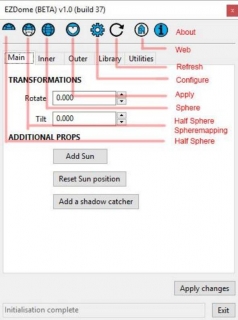
以下のタブは、プログラムのさまざまなセクションに分かれています。
メインタブはサンライトなど小道具用です
Innerは内側のドームで背景
Outerは外側のドームでグローバル照明です
ライブラリはプリセット作成やロード
ユーティリティは簡単なマクロのセット
EZDomeは球で構成されています。
Inner、内球には高解像度テクスチャマップが適応出来、これは背景に使用されます。
EZDomeは球形マッピングを使用します。
このような背景で最も一般的なマッピング方式です。 (等角写像)。
HDRIで使用されているのと同じマッピングです。
Outer外側のドームは、シーンを照らし、反射を提供するために使用されますが、
通常はHDR光プローブです、球を使用する場合は背景と別のマップも使用できます
マッピングにはHDRが強度情報も含んでいるのでより適しています。
私的に、IBL光だと思っていますよ、このおかげで早いのかも??
完全な計算のIBLではなくドームからの直接光源ですから
Libraryタブでプリセットを管理、作成します。
ここがほぼ作業場と言っていいでしょう
プリセットやマッピングなどロードしたり作成、操作するために使用されます。
太陽の位置をIBL画像をもとにカーソルで指定して外側のドームへインプットし
太陽光の位置を決定したりもします
プリセットを読み込んだ時はすべてプリセットが作業済みですのでそのままAPPLYで終了です
[Utility]タブには、既存のフロアーを取り除き、
ドーム用の材料セットを作成します。
始める前に、sIBLアーカイブ(http://hdrlabs.com/sibl/archive.html)からいくつかのsIBLセットをダウンロードして解凍しておいてください。
EZDomeを使わない方も素晴らしい沢山のIBLのせっとがありますのでダウンロードしておくことをお勧めします
私もずっとここのIBLセットを使わせていただいていました。
Create your first EZDome scene
第一章 さあ、EZDomeシーン作成です
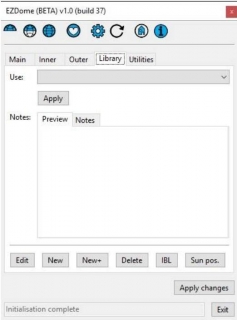
右下のIBLボタンでプリセットを呼び出します。
ブラウズウィンドウが出ます
保存したフォルダに移動して拡張子ibl(プリセットファイル)のファイルを選択して次にOpenを押し、sIBLを設定します
.
EZDomeのプリセットが次のように表示されます。
すべてが入力されているはずですので、OKを押します。
EZDomeが使用できるプリセットが出来ました。
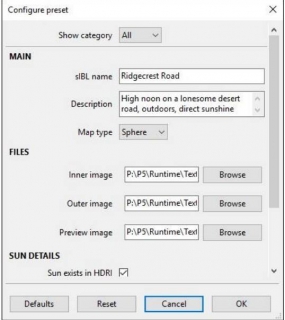
プリセットを適用する前に、EZDome自体を追加する必要があります。
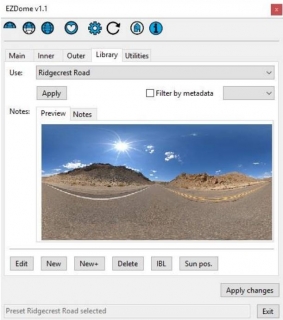
EZDome自体を追加するには、上の球アイコン(左から3番目)を押します。
POSER11ではデフォルトのドームを非表示にしておいてください。
シーンが出来ていれば(地面を取り除いた)、デフォルトでは黒い(色が違うかも?)バックが出るはず
とにかくバックが出現です。
これで新しいプリセットを適用することができます。
プリセットを適用するには、プリセットセレクターのすぐ下のApplyボタンをクリック。
プリセットで選択した背景が表示されます。
最後にしなければならないことは、太陽光をシーンに加えることです。
最良の結果を得るためには、
まずは[Utility]タブでライトを消す 又は ライトをオフにします。
Mainタブに切り替え、Add Sunを押します。
太陽が今追加され、プリセットによって環境にある正確な方向性を持っています
LibraryタブでプリセットしたsIBLセットはその太陽の位置情報を持っていて、
scriptはそれを太陽に設定しました
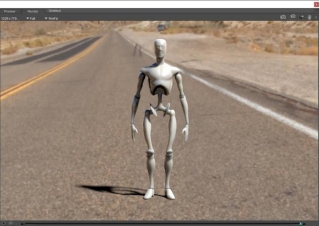
ここで注意してください:
Superflyでは、シャドーキャッチャーオプションを持っていないので
影を得るためには地面を追加する必要があります。
ここまででプリセットによる一発設定はしゅうりょうです。ではレンダリングを。
第二章では、すべての設定を操作して新規プリセットを作ります。
Manipulating the Dome
General
マウスクリック
ダイヤルに適用されるマウスクリック修飾子がいくつかあります。 1回のマウスクリックは
通常は許容されるデフォルトで、シフトキーはインクリメントとコントロールを2倍にします
キーはデフォルトの10倍です。
マウスのキーを押したままにしておくと、急速な継承。
変更を適用ボタン
変更の適用ボタンは、変更を加えたときに赤色に変わります
ボタンを押すと、変更が適用されます。
ステータスバー
一番下のステータスバーに注目してください。 あなたに何かがあるかどうかを伝えます。
エラーが発生した場合は、警告が表示されます。
警告が表示された場合、EZDomeユーザーからの入力が必要です。
Main Tab
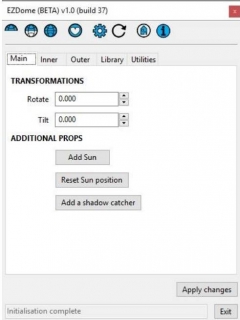
メインメニューから、ドームを回転して傾けることができます。
内側、外側のドームと太陽が回転します。
回転と傾きは、ポーズビューポートで直接見ることができます。
もしシステムの動作が遅すぎる時は、構成の自動回転と傾斜を無効に設定する
Add Sunボタンは、シーンに太陽を追加します。
これはPoserでの無限の光になります。
このライトの方向と位置は、プリセットから取得されます。
構成メニューには、古い太陽プリセットに置き換えるて使うか、新しい太陽プリセットを追加するオプションがあります。
最初の太陽の名前を変更するだけで太陽を追加することができます。
太陽の位置をリセットすると、太陽の位置がプリセットから取得され、現在の太陽に再適用されます
これはPoserで手動で変更した場合、またはプリセットでそれを変更した場合でも同じです。
Inner Tab
内側のタブは、表示可能な背景を操作できるセクションです。
テクスチャの色、コントラスト、彩度、強度を変更できます。
これはシーンの照明には影響しません。
純粋に背景のためです。
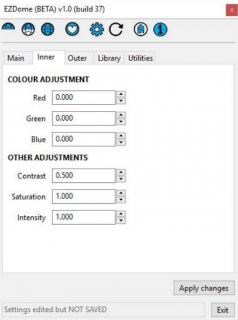
Outer Tab
外側のドームは、グローバルな照明を操作する場所です。
IBL光だと思えばいいですよ
あなたは光の色を変えることができます(青、赤、緑を増やす)、
光のコントラスト、彩度で色を柔らかくする、または光の全体的な強度を上げる事が出来ます。
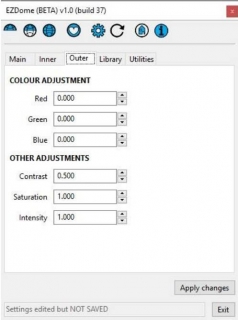
次の画像では、カラー設定にどのような影響があるかを確認できます。
あなたが確認することができるように私は青のチャンネルを減らし、少し強くしました。
図と道路は色が変わったが、背景は同じ。
道路は私が具体的な材料を適用した片面です。
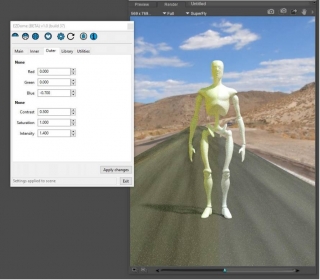
Exposure
露出]タブでは、[露出]タブの輝度と色を変更するオプションが表示されます。
プリセットを変更せずにPoserから独立した太陽。 また、
HDRI太陽の強さを変える
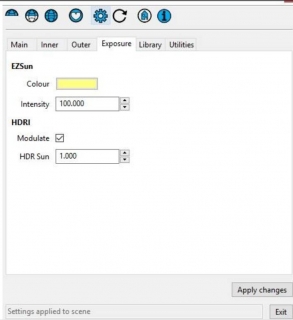
Creating New Presets
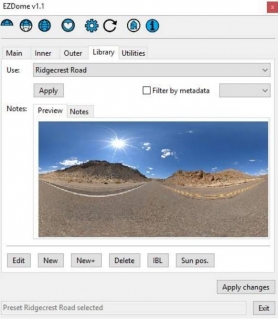
EZSun Colorは、
EZDomeが使用する太陽の色を変更し、色を表示します
ピッカーでそれを選ぶことができる。
EZSun Intensityでは、
太陽の明るさ/強さを変更できます
HDRI太陽を変更する場合はModulateをチェックしてください。
その違いはここと外側のドームの強度は、ここではHDR太陽が隔離されていることです
変更されました。 残りのHDRマップは同じままです。
EZSunとHDR Sunは共に使用できますが、HDR Sun変調は
EZSunと組み合わせて使用しない場合に最も便利です
Creating New Presets
Libraryタブには
いくつかのボタンがあります
Edit
編集ボタンは、既存のプリセットを変更または更新するためのボタンです。 ここで新しい太陽を設定することができます
メモ、メタデータ、プレビューなどを追加するだけです。編集を押すだけで、
変更して設定を保存します。 詳細は新規をご覧ください
New
Newは新しいプリセットを作成します。すべてのフィールドを sIBLの空で覆う必要があります。
元のプリセットの名前(存在する場合)は好きなように変更できます。
descriptionは、プレビューが選択されたときにNotesに表示される内容です。
それを埋めるプリセットの説明。
メタデータには、メタデータタグを適用するオプションがあります。
ライブラリのプリセットを使用してフィルタリングすることができます
内部画像は、シーン内で見たいと思う大きな環境テクスチャです。
Is HDRIオプションを使用してガンマ設定を上書きすることができます。
HDRIは、ガンマ1であるので、このボックスのチェックを外すと、イメージのガンマ値は2.2になります。
New+
このボタンは、ボタンのすべての値を保持する点を除いて、新規ボタンと同じです。
これは、前のプリセットに小さな変更を加える場合などに便利です
たとえば異なる太陽の位置または色。
Delete
削除ボタンは、現在選択されているプリセットを削除します。
IBL
IBLは、マニュアルの第1章に示されているsIBLインポートボタンです。
sIBLセットをインポートします。
Sun Pos.
シーンまたはプリセットで使用する太陽の位置を設定する方法です。
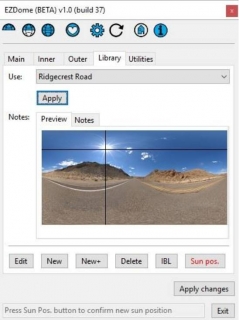
操作は非常に簡単です。
プレビューウィンドウの太陽がある場所をクリックします。
Sun Posを押して十字線が表示されますので、太陽の位置をクリックして設定します。
太陽の位置ははアクティブなります
適用を押すと、その場所に設定されます。
または、[編集]を選択してから
現在のプリセットで新しい太陽の位置を保存するためにOKをクリックします。
プリセットにプレビュー画像がない場合は、元の環境マップを読み込みます
プレビュー設定のプレビューボックスに保存します。
画像は、プレビュータブに表示されます。
Utilities Tab
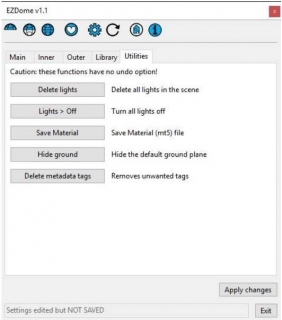
ユーティリティータブには、EZdomeとシーンを管理するための一連のスクリプトが含まれています
ライトを削除すると、シーンからすべてのライトが削除されます。
これによりそれはシーンの唯一の太陽を作れることになります
ライト>オフはすべてのライトを消すだけなので、必要に応じてオンにすることができます
Save Material - これはドロップダウンリストを開きます。
外側のドーム。 これを後で使用して特定の設定を保存することができます
Hide Ground - デフォルトのPoserグラウンドを非表示にします
メタデータタグを削除します。 リストボックスが開き、タグを削除することができますが、これは推奨しません。
Configuration Settings
構成設定パネルでは、スクリプトの動作を変更できます。
それらはこうです
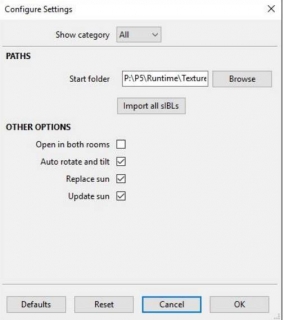
Startフォルダは、すべてのsIBLプリセットを保存した場所です。
EZDomeは独自のプリセットの保存場所はここに保存されているマップファイルにリンクします
sIBLセットをインポートするとき
[すべてのsIBLをインポート]ボタンを使用すると、sIBLプリセットを含む完全なフォルダをすぐにインポートできます
すべての解凍されたsIBLプリセットを含むフォルダを選択します。
それがすることを確認してください
MacOSなどの他のフォルダは含まれていません(サポートされていないIDLフォーマット)。
インポート時にエラーが発生した場合は、[OK]をクリックしてスクリプトを続行します
他のプリセットをインポートします。このエラーは、間違っている可能性が最も高い
フォーマットされたIBLファイル。
Poserルームとマットルーム両方の部屋で開くオプションは、EZDomeを。
自動回転とタイルはEZDomeのドームの回転を同期させるオプションです
Poserプレビューウィンドウでプレビューします。
一部のシステムが高速でない可能性がありますが回転を処理するのには十分です。
Sunを交換してください。このオプションは、既存の太陽を置き換えるかどうかです。
Add Sunを押すたびに新しいものを追加します。
アップデートSunは、ライブラリタブのSet Sun positionオプションと連携しています。
設定されている場合Onにすると、太陽をその新しい場所に更新します。
設定されていない場合は、[Sunの位置のリセット]ボタンまたは[Main]タブの[Add Sun]
謝辞
このユーザーガイドを書くために協力感謝します
BagginsbillのEnvDomeとEnvSphereの小道具に感謝します。
プロジェクトのベースとなり、それらを使用するための許可もらえたためです。
ビスケットのアイコンデザインをありがとうございました。
スクリプトをテストし、貴重な提案をしてくれたWImvdbに感謝します。
今回はこの辺で失礼します。
MNE






コメント
コメントの投稿